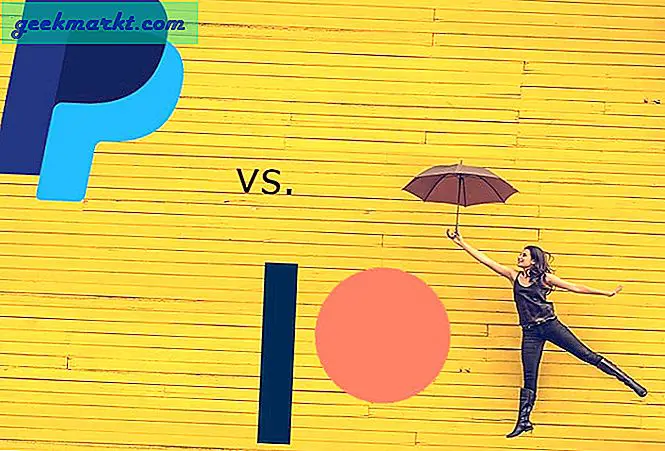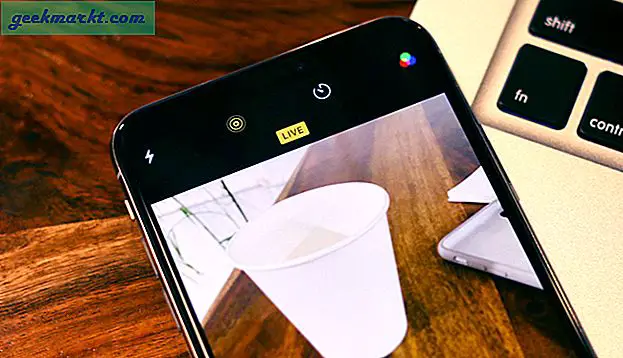เมื่อคืนคุณทำงานออฟฟิศเสร็จ แต่ลืมส่งเอกสารทางอีเมลให้เจ้านาย วันนี้คุณตื่นขึ้นมาและสิ่งแรกในรายการลำดับความสำคัญของคุณคือส่งเอกสารสำคัญเหล่านั้นทางไปรษณีย์ น่าแปลกที่ระบบปฏิบัติการของคุณไม่บูตด้วยเหตุผลบางประการ ตัวเลือกเดียวที่ยังคงอยู่คือการติดตั้งระบบปฏิบัติการของคุณใหม่ อย่างไรก็ตามหากเอกสารอยู่บนพาร์ติชันระบบ (ไดรฟ์ c) สิ่งต่าง ๆ ก็จะดูแย่ลงเล็กน้อย
มีวิธีใดบ้างในการกู้คืนข้อมูลโดยไม่ต้องติดตั้ง Windows ใหม่?
ใช่แล้วฉันจะบอกคุณว่าต้องทำอย่างไร ดังนั้นสิ่งที่คุณต้องทำก็คือ - บูตเข้าสู่คอมพิวเตอร์ของคุณจากระบบปฏิบัติการแบบพกพาเช่นซีดีสดของ Linux หรืออะไรบางอย่าง แต่แม้แต่ Live CD ที่เล็กที่สุดของ Ubuntu ก็มีขนาด 700 MB และคุณไม่สามารถพกพาซีดีสดหรือแฟลชไดรฟ์ไปได้ทุกที่ แต่มีวิธีที่ดีกว่า
หากคุณมีโทรศัพท์ Android คุณสามารถใช้โทรศัพท์นั้นเพื่อบูตเข้าสู่คอมพิวเตอร์ของคุณด้วยแอปพลิเคชัน Android ที่ยอดเยี่ยมที่มีชื่อว่า DriveDroid. และแทนที่จะใช้ Ubuntu เราจะใช้การกระจาย Linux ที่มีน้ำหนักเบาซึ่งมีชื่อว่า ลินุกซ์ลูกสุนัขที่แม่นยำ. ข้อดีของ Linux distro ที่มีน้ำหนักเบาคือเราสามารถบูต distro นี้ภายใน RAM ได้ (ดังนั้นแม้แต่พีซีที่เสียหายจากฮาร์ดดิสก์ก็สามารถเรียกใช้งานได้)
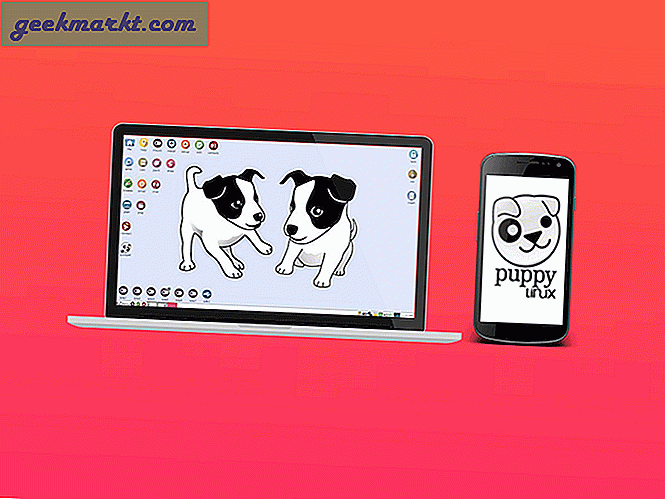
คุณต้องการอะไร?
- สมาร์ทโฟนหรือแท็บเล็ต Android ที่รูท
- สาย USB
- DriveDroid
- ลินุกซ์ลูกสุนัขที่แม่นยำ (157 MB)
- พีซีที่ใช้ Windows
- รูฟัส (ซอฟต์แวร์สำหรับ Windows)
ตอนนี้เมื่อคุณดาวน์โหลดเครื่องมือทั้งหมดเสร็จแล้วมาดูกันว่าเรากำลังจะทำอะไรกันแน่
- ติดตั้ง DriveDroid บน Android ของคุณ
- สร้างภาพดิสก์เปล่าบน Android ของคุณโดยใช้ DriveDroid
- เชื่อมต่อ Android กับพีซีของคุณโดยใช้สาย USB
- Flash Linux ISO บนดิสก์อิมเมจเปล่านั้น
- บูตเข้าสู่อิมเมจของ Linux ที่เราสร้างขึ้นโดยใช้ DriveDroid ลงใน RAM ของพีซี
- เข้าถึงข้อมูลโดยใช้ Linux GUI
หมายเหตุ: มีสองส่วนหลักในบทช่วยสอนนี้ ส่วนแรกเกี่ยวข้องกับการตั้งค่าเพียงครั้งเดียวซึ่งเกี่ยวข้องกับการตั้งค่าโทรศัพท์ Android ของคุณเป็น Linux Disk Image ที่สามารถบู๊ตได้ (ขั้นตอนที่ 1 ถึง 3) ส่วนที่สองเกี่ยวข้องกับการใช้โทรศัพท์ Android เพื่อบูตพีซีของคุณเข้าสู่ Linux Disk (ขั้นตอนที่ 4 และ 5)
บูต Linux บนพีซีโดยใช้ Android
Part1: การติดตั้งและตั้งค่า DriveDroid บน Android
1. ดาวน์โหลดไฟล์ DriveDroid จาก Google play (ลิงก์ที่ด้านบน) แอพนี้มีสองเวอร์ชัน - ฟรีและจ่ายเงิน รุ่นพรีเมี่ยมไม่มีโฆษณาให้คุณดาวน์โหลดที่เก็บของคุณเอง แต่สำหรับบทช่วยสอนนี้เราโอเคกับเวอร์ชันฟรี ดังนั้นไปข้างหน้าและติดตั้ง ครั้งแรกที่คุณเปิดแอปแอปนั้นจะถามหา ราก เข้าถึงให้สิทธิ์นั้น
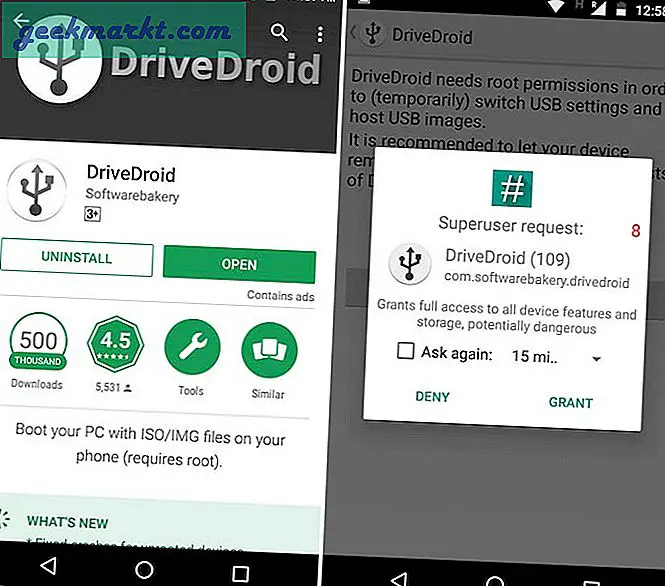
2. จากนั้นทำตามวิซาร์ดการกำหนดค่าและเลือกประเภทของที่เก็บข้อมูลที่เหมาะสมซึ่งสามารถจำลองได้บนอุปกรณ์ของคุณ โดยทั่วไปแอพจะขอให้คุณเชื่อมต่อคอมพิวเตอร์กับ Android ด้วยสาย USB (ดังนั้น) และยืนยันว่าคุณสามารถเห็นไดรฟ์ USB ใหม่ใน File explorer ของคุณหรือไม่ ปฏิบัติตามคำแนะนำที่ระบุไว้ด้านล่าง
ฉันเสียบสาย USB> ดำเนินการต่อ> เคอร์เนล Android มาตรฐาน> ฉันเห็นไดรฟ์ USB ดำเนินการต่อ> DriveDroid บูตสำเร็จดำเนินการต่อ> ปิดวิซาร์ด
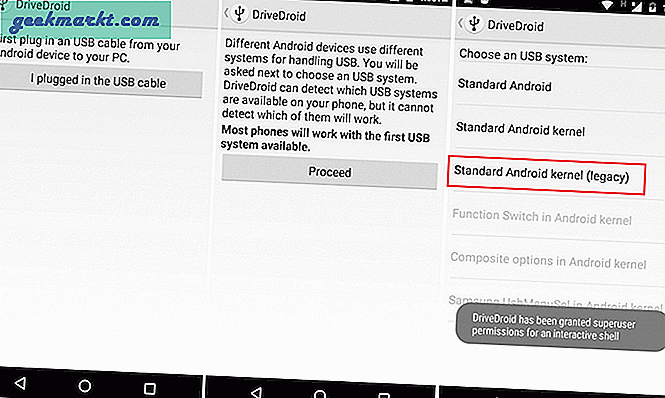
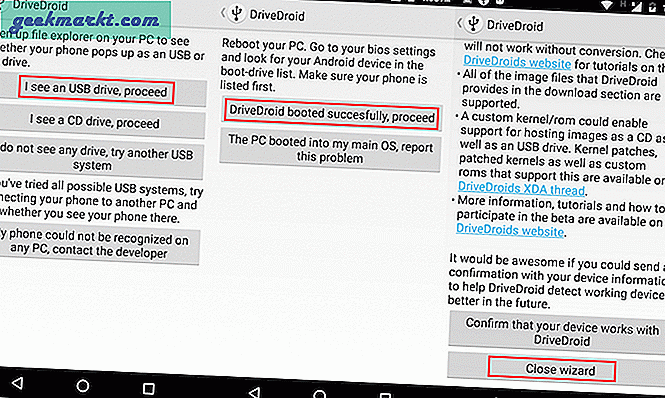
3. ตอนนี้เรามาสร้าง Blank Disk บน DriveDroid ที่จะเก็บไฟล์ iso ของเรา
- กดปุ่ม "+ ‘ลงชื่อเพื่อเพิ่มดิสก์อิมเมจใหม่
- เลือก "สร้างภาพเปล่า’.
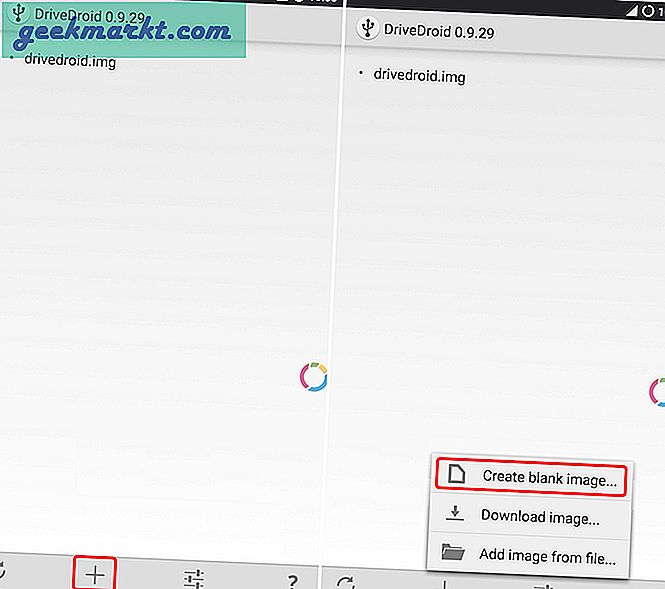
คุณสามารถตั้งชื่อให้กับรูปภาพใดก็ได้ (ฉันใช้ "สคูบี้ดู’) อย่างไรก็ตามโปรดทราบว่าเรากำลังจะแฟลช Linux Distro บนดิสก์อิมเมจดังนั้นเลือกขนาดที่เหมาะสมสำหรับดิสก์ (ประเภทดิสก์ควรเป็น FAT)
คุณสามารถดูภาพที่สร้างขึ้นใหม่ได้บนหน้าจอหลักของแอป
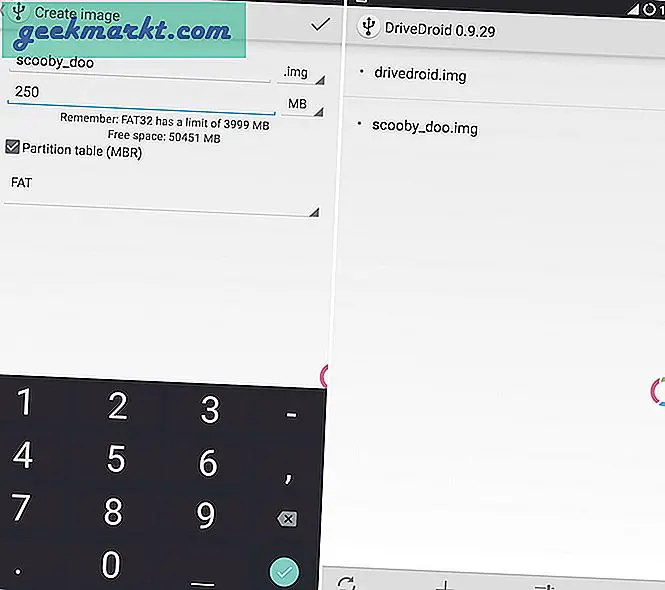
ส่วนที่ 2: Flash Linux ISO บนดิสก์อิมเมจ
4. ดาวน์โหลดไฟล์ ลินุกซ์ ISO บนคอมพิวเตอร์ของคุณ (ฉันใช้ ลินุกซ์ลูกสุนัขที่แม่นยำลิงค์มีให้ก่อนหน้านี้ในบทความนี้)
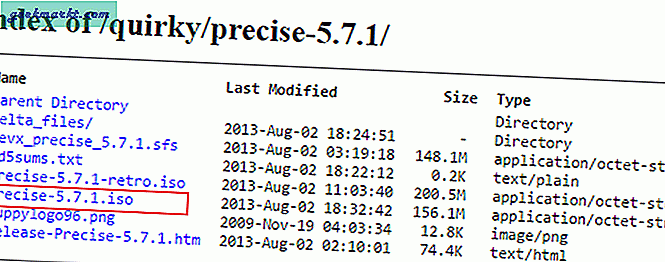
5. เปิดแอปพลิเคชัน DriveDroid อีกครั้ง
6. เชื่อมต่อโทรศัพท์ของคุณเข้ากับพีซีของคุณและคลิกที่ภาพดิสก์ (สร้างขึ้นก่อนหน้านี้) ในแอปพลิเคชัน DriveDroid (ในบทช่วยสอนนี้ Scooby_doo.img) ในหน้าต่างป๊อปอัปให้เลือก "USB ที่เขียนได้’
ตรวจสอบแผงการแจ้งเตือนแล้วคุณจะเห็นการแจ้งเตือนซึ่งจะระบุว่าจำลองภาพดิสก์สำเร็จแล้ว
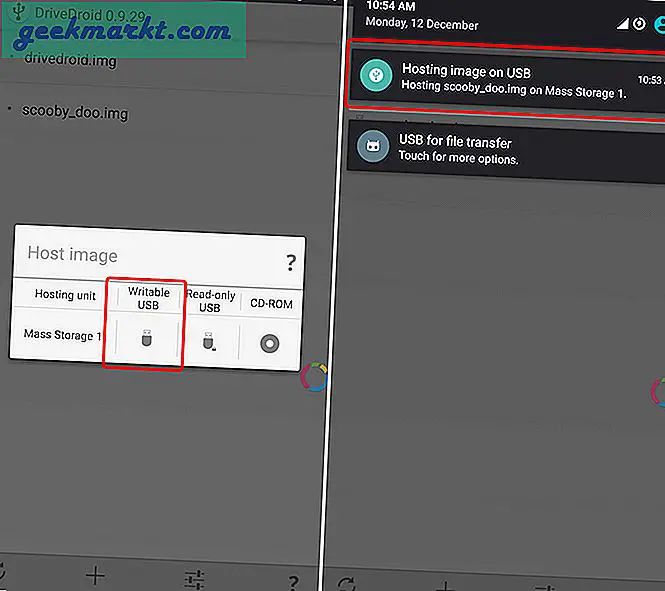
7. ตอนนี้ภาพดิสก์จะถูกจดจำว่าเป็นแฟลชไดรฟ์บนเครื่องพีซี
8. เปิดไฟล์ รูฟัส เครื่องมือบนพีซีของคุณ เลือกไดรฟ์ที่จำลองใหม่เป็นไดรฟ์เป้าหมายเลือก Linux Distro ISO เป็นไฟล์เป้าหมายและคลิกที่เริ่ม (อย่าเปลี่ยนการตั้งค่าเริ่มต้นอื่น ๆ )
9. รอให้ ISO กระพริบเสร็จสิ้นและคุณได้ติดตั้ง Linux Distro บนดิสก์อิมเมจที่จำลอง (โฮสต์) บนโทรศัพท์ของคุณเรียบร้อยแล้ว
10. แตะที่การแจ้งเตือน DriveDroid บนโทรศัพท์ของคุณเพื่อปิดใช้งานการจำลอง (โฮสติ้ง)
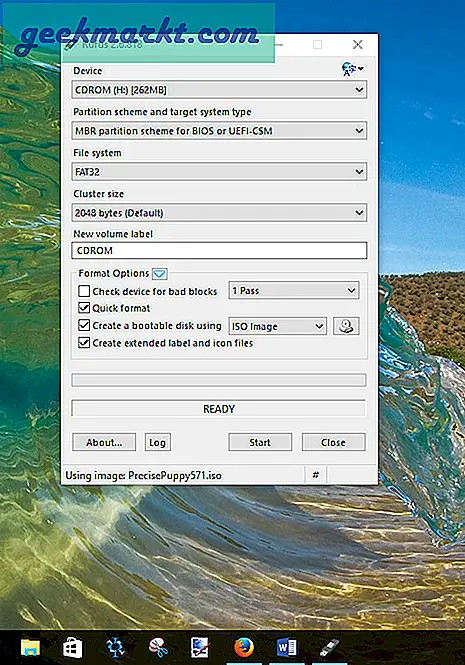
บูต Linux ลงใน RAM
11. ตอนนี้โทรศัพท์ของคุณพร้อมกับดิสก์อิมเมจที่มี Linux อยู่แล้วดังนั้นขั้นตอนต่อไปคือการบูตพีซีเข้าสู่ Linux เพื่อให้เราสามารถเข้าถึงข้อมูลบนพีซีได้
12. ในการบูตพีซีเข้าสู่ Linux ให้เชื่อมต่อโทรศัพท์ของคุณกับพีซี
13. ตอนนี้เปิด DriveDroid และบนหน้าจอ DriveDroid คลิกที่ไฟล์ อิมเมจดิสก์ลินุกซ์ ที่เราสร้างขึ้น (Scooby_doo.img)
14. เลือก ‘USB ที่เขียนได้’เพื่อเลียนแบบดิสก์
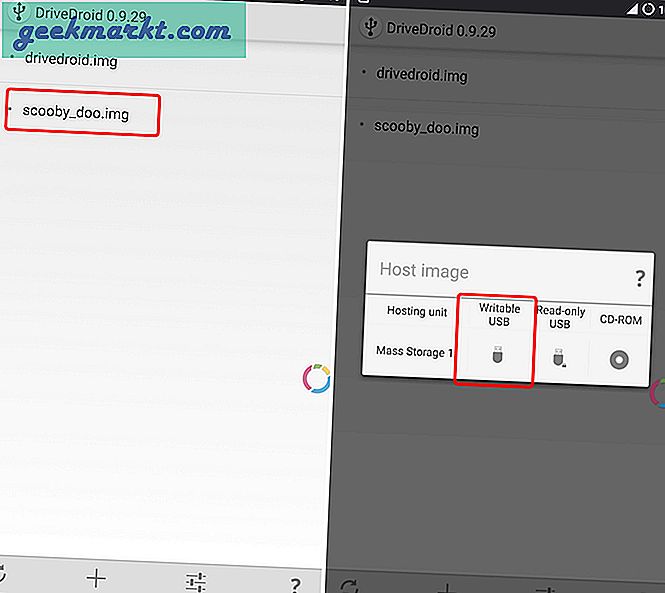
รอให้อิมเมจดิสก์ถูกจำลองและตรวจสอบให้แน่ใจว่าพีซีของคุณตรวจพบลินุกซ์ดิสก์อิมเมจ

ตอนนี้รีบูตเครื่องคอมพิวเตอร์ของคุณแล้วเลือก บูตจาก USB. ขึ้นอยู่กับคอมพิวเตอร์ของคุณคุณสามารถทำได้โดยกด F12 หรือ F2 เมื่อคอมพิวเตอร์บูทขึ้น หากต้องการข้อมูลเพิ่มเติมโปรดใช้ Google พร้อมหมายเลขรุ่นคอมพิวเตอร์ของคุณ
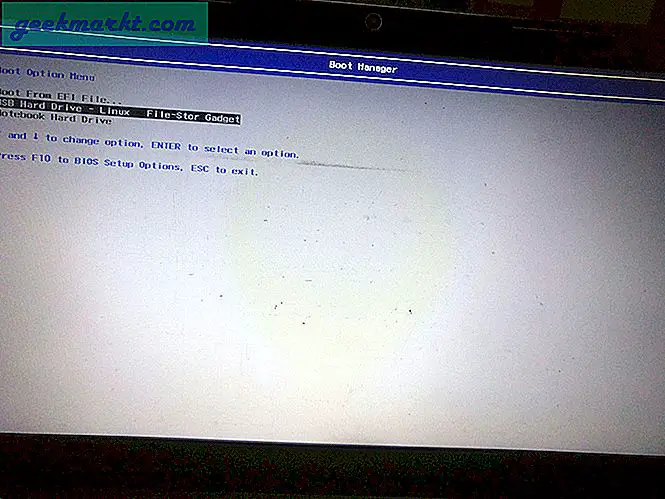
บูตเข้าในไดรฟ์ USB (จำลอง) คุณจะเห็นลินุกซ์บูตภายในแรมในไม่กี่วินาที

ห่อ
ก็แค่นั้นเอง ตอนนี้คุณสามารถเข้าถึงข้อมูลบนฮาร์ดดิสก์ของคุณโดยใช้ Linux GUI โปรดทราบว่า Linux นั้นบูตอยู่ภายใน RAM ดังนั้นคุณสามารถลบการเชื่อมต่อ USB ของโทรศัพท์ออกจากพีซีและยังคงทำงานได้อย่างสมบูรณ์
นี่คือวิธีที่คุณสามารถใช้ Linux เพื่อดึงข้อมูลได้โดยใช้โทรศัพท์ Android และสาย USB อย่าลืมว่าเรากำลังใช้ Linux ดังนั้นหากคุณคุ้นเคยกับอินเทอร์เฟซบรรทัดคำสั่งคุณยังสามารถบูต Distros ซึ่งมีขนาด 5MB ได้ ลองใช้ Distros อื่น ๆ และแจ้งให้เราทราบว่ามันทำงานอย่างไรสำหรับคุณในส่วนความคิดเห็น